שימוש ב־TV Plus בטלוויזיית Samsung 2025

יישום TV Plus בטלוויזיות החכמות של Samsung, מקרנים ומסכים חכמים מציע צפייה חינמית בתכנים עם פרסומות (AVOD). באמצעות היישום תוכלו לגשת למגוון ערוצים ותוכניות במגוון קטגוריות כגון חדשות, ספורט, בידור ועוד.
המדריך הבא יסביר כיצד להפעיל את יישום TV Plus, לעיין ברשימת הערוצים ולנהל את הגדרות היישום.
הערה: TV Plus זמין רק בטלוויזיות, מקרנים ומסכים חכמים של Samsung שיצאו החל משנת 2019 ואילך.
פעלו לפי ההוראות שלהלן כדי לפתוח את היישום TV Plus ולצפות ברשימת הערוצים.
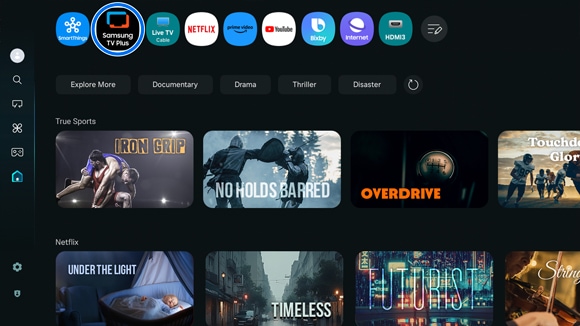
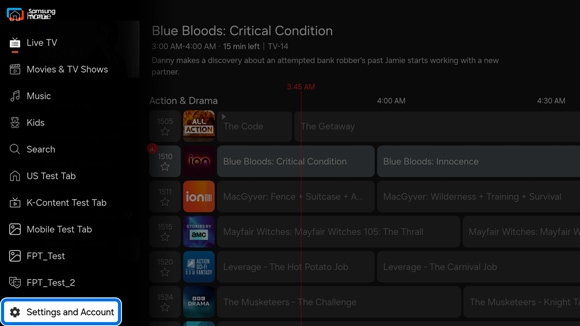
במידת הצורך, ניתן להסיר את היישום TV Plus ממסך הבית או להשבית את הפעולה שלו, עקבו אחר השלבים הבאים.
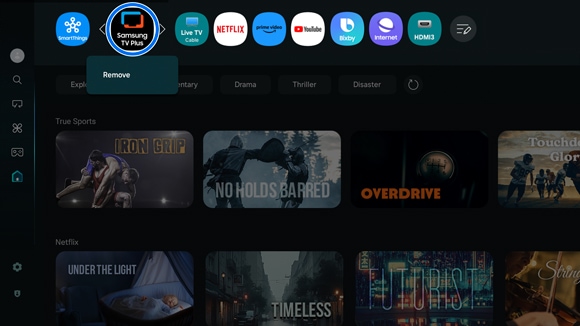
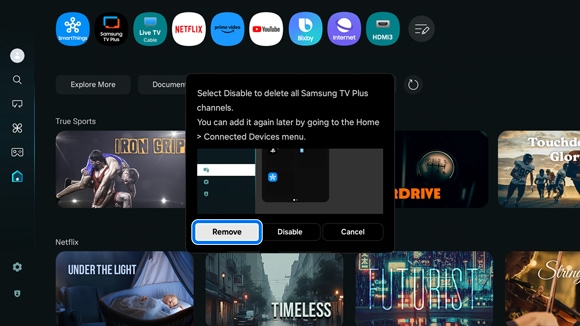
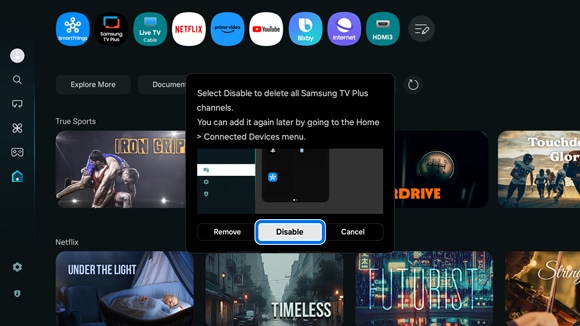
ניתן להוסיף מחדש את היישום TV Plus למסך הבית שלכם, עקבו אחר השלבים הבאים.
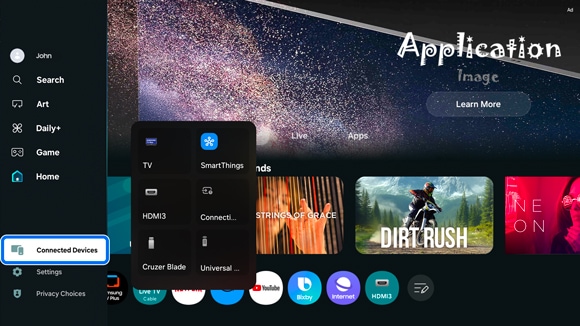
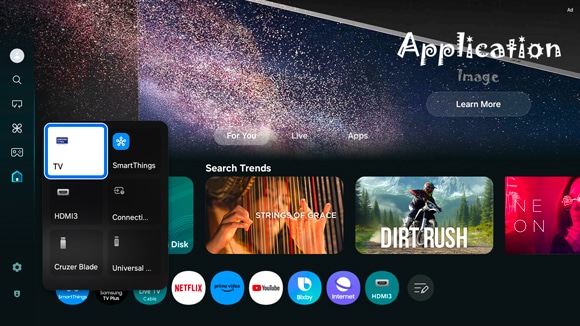
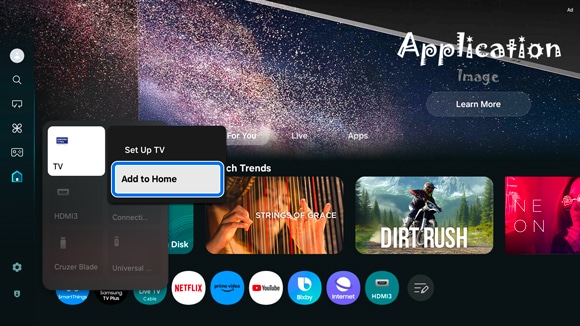
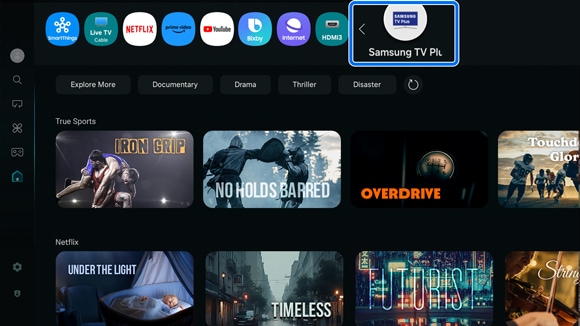
הערות:
אם אתם נתקלים בבעיה בטלוויזיה החכמה של Samsung, מומלץ לבדוק אם קיימים עדכוני תוכנה זמינים – ייתכן שהם כוללים פתרון לבעיה.
תמונות המסך והתפריטים עשויים להשתנות בהתאם לדגם המכשיר ולגרסת התוכנה.
תודה על המשוב שלך
יש להשיב לכל השאלות.